
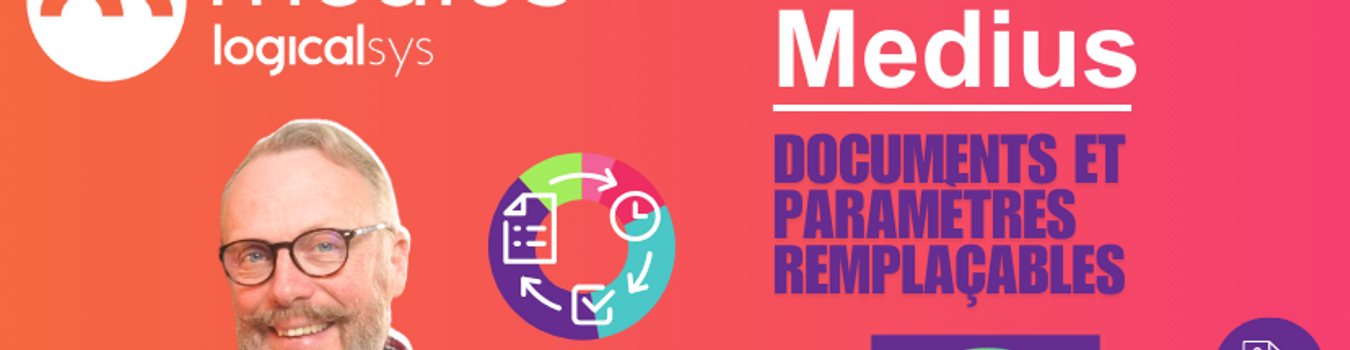
Medius : maitrisez les paramètres remplaçables dans vos documents
Apprenez à gérer et personnaliser vos documents dans Medius avec des paramètres remplaçables, rendant chaque dossier unique. ⭐🚀Simplifiez la gestion administrative avec un simple clic grâce à Medius.
Badge création de documents avec les paramètres
Badge sauvegarde des documents et création de leurs fiches
🎉 Badge : Formation aux documents et paramètres remplaçables réussie
Ce que vous devez savoir pour commencer
🚀 Bienvenue sur notre plateforme de formation : Ici, vous avancerez module par module, leçon par leçon, avec des quiz interactifs, une communauté engagée pour échanger, et un suivi personnalisé par votre formateur.
Pas d’inquiétude, on vérifie chaque étape pour s’assurer que vous avez bien compris avant de passer à la suite.
Vous n’êtes jamais seul dans votre apprentissage ! 💬🎯
1 leçon
3 étapes
-
Le tour de la plateforme et l'upload0/3 étapes
MODULE 1 : MENU DONNÉES PARAMÉTRÉES
1. Menu Données paramétrées :
On commence par un survol rapide du menu "Données paramétrées". Vous allez voir que chaque document peut être personnalisé grâce à des paramètres remplaçables. 💡 Imaginez que vous avez un modèle de courrier et que vous pouvez changer le nom ou l'adresse ou la listes des créanciers , des ressources , de la famille automatiquement — c'est là que Medius devient votre allié !
🔸 Onglet Dossier : On explore ensemble comment les informations des dossiers peuvent être personnalisées. Vous pourrez insérer les détails du médié (comme son nom ou la mensualité ou la liste des charges) avec précision.
🔸 Onglet Dettes : Ici, focus sur les dettes. Vous allez découvrir comment utiliser les paramètres pour rendre vos documents hyper pertinents pour chaque créancier et chaque montant.
Tout se passe dans la colonne de gauche (les paramètres en texte) et la colonne de droite (les valeurs $$..$$ qui s’adaptent).
👉 Onglet Dossier - Nom du médié ? Quand utiliser ces paramètres ? On en discute pour vous montrer comment choisir le bon moment.
👉 Onglet Tableaux et Blocs : C’est ici que ça se passe pour les formats plus complexes. On y reviendra avec des exemples concrets.
3 leçons
8 étapes
-
Leçon 1 : Parcours des onglets des données paramétrées0/2 étapes
-
Leçon 2 : Paramètres du médié0/3 étapes
-
Leçon 3 : Onglet Tableaux et onglet blocs0/3 étapes
MODULE 2 : MÉDIÉ OU CRÉANCIER ?
2. Menu "Procédure Médié" ou "Courriers Créanciers" :
🔄 Différences entre les deux ? L’un est pour les documents destinés au médié, l’autre pour les créanciers. Simple, non ? Mais encore faut-il savoir choisir le bon... 😏
Positionnement dans Medius : Où trouver ces menus dans l’interface ? On fait le tour ensemble !
Fenêtres détaillées : On vous décortique chaque partie de la fenêtre pour que vous deveniez pro en un rien de temps.
2 leçons
5 étapes
-
Leçon 1 : différenciation des procédures médiés et courriers créanciers0/3 étapes
-
Leçon 2 : menus procédures médiés et courriers créanciers0/2 étapes
MODULE 3 : CRÉER OU OUVRIR UN WORD
👩💻 Quel document créer ? Médié ou Créancier ? Ah, la grande question ! On voit ensemble les différences et quand choisir l’un ou l’autre.
✏️ Insérer les paramètres : Petit tuto étape par étape pour vous guider dans l’insertion des paramètres remplaçables dans Word. Spoiler : c’est plus simple qu’il n’y paraît !
✔️ Bonnes pratiques : Illustrations, tableaux, tout est bon pour personnaliser. On vous donne les astuces pour que vos documents soient pro et efficaces.
3 leçons
9 étapes
-
LEÇON 1 : Créer un document word “Courrier Créancier”0/3 étapes
-
LEÇON 2 : Créer un document word “ Procédure médié”0/3 étapes
-
LEÇON 3 : Bonnes pratiques pour que cela fonctionne0/3 étapes
MODULE 4 : ENREGISTRER LE DOCUMENT DANS MEDIUS
🎯 4. Enregistrer le Document dans Medius :
Sauvegarde au bon endroit : Comment enregistrer tout ce travail dans Medius ?
Un document mal sauvegardé, et bonne chance pour le retrouver.
On vous montre comment éviter ça.
1 leçon
3 étapes
-
LEÇON 1 : MEDIUS/DATA/TEXTE0/3 étapes
MODULE 5 : CRÉER LA FICHE DU DOCUMENT DANS MEDIUS
🎯 5. Créer une Fiche Document dans Medius :
📂 Médié ou Créancier ? Encore cette question ! On ne vous lâche pas avec ça, mais c’est essentiel de bien choisir.
Étapes de création : On vous guide dans chaque étape pour remplir correctement la fiche document — nom, type, contenu, tout est passé en revue !
2 leçons
8 étapes
-
LEÇON 1 : se poser la question et le détail de la fiche médié0/3 étapes
-
LEÇON 2 : le détail de la fiche créancier et le rappel0/5 étapes
MODULE 6 : MODIFIER UN DOCUMENT EXISTANT
🎯 6. Modifier un Document Existant :
🛠️ Modifications de vos anciens documents : Vous avez besoin d’ajuster un document ?
Pas de problème, on vous montre comment y accéder, le modifier, et bien sûr... l’enregistrer correctement .
1 leçon
2 étapes
-
LEÇON 1 : Étapes de modification0/2 étapes
MODULE 7 : CRÉER UN DOCUMENT “IMPRESSION DIVERS”
🎯 7. Créer un Document "Impression Divers" :
📜 C’est quoi ? Une Impression Divers, c’est un document plus générique.
On vous explique dans quels cas vous pourriez en avoir besoin et comment le créer en deux temps trois mouvements.
🔄 Personnalisation : Toujours avec des paramètres remplaçables, mais dans un contexte plus large. Vous verrez, c’est simple et rapide.
1 leçon
4 étapes
-
LEÇON 1 : Définition et exemple d’utilisation et LEÇON 2 : Créer un document “IMPRESSION - DIVERS”0/4 étapes